
最近、システムをアップデートした後、一部のユーザーが win11 のツールバーが消えてしまったことに気づき、その解決方法がわかりませんでした。実際、現時点ではシステムの復元機能を使用するだけで問題を解決できます。 。
最初のステップは、キーボードの「Ctrl Alt Delete」を押してタスク マネージャーを開くことです。
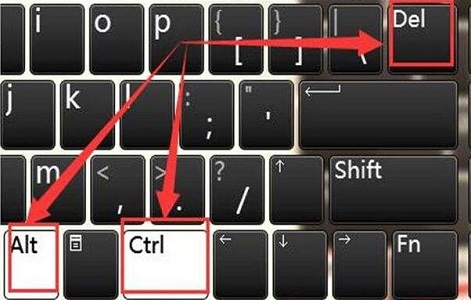
2 番目のステップでは、左上隅にあるファイルをクリックして「新しいタスクの実行」を開きます。
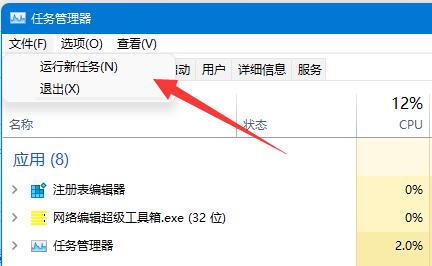
3 番目のステップでは、「Control」と入力し、Enter キーを押して実行します。
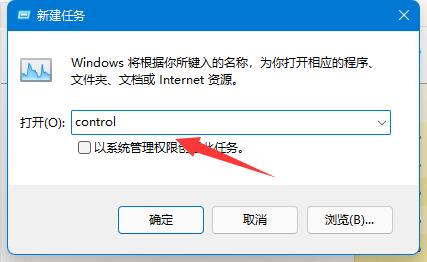
4 番目のステップでは、コントロール パネルの [システムとセキュリティ] を開きます。
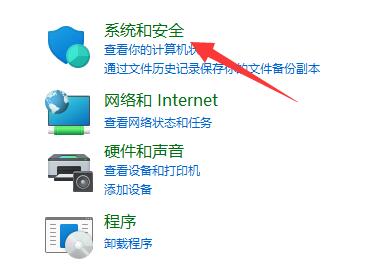
5 番目のステップでは、[システムとセキュリティ] をクリックします。 「セキュリティとメンテナンス」オプション。
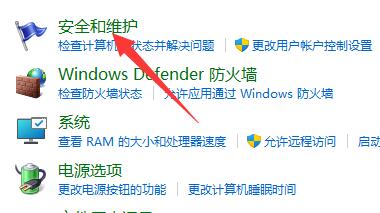
6 番目のステップは、[復元] ボタンをクリックすることです。
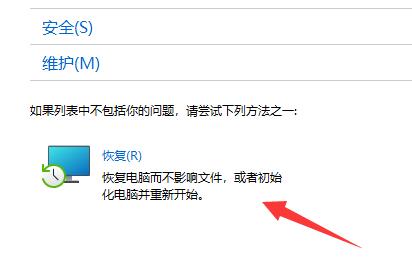
7 番目のステップは、[システムの復元の開始] を選択し、システムを復元するために最も近い復元ポイントを選択することです。
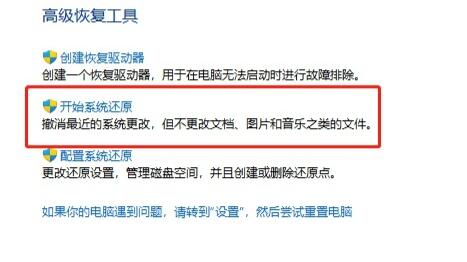
さらに、システム修復機能を通じてシステムを復元することもできます。
以上がwin11でツールバーが消える問題の解決方法の詳細内容です。詳細については、PHP 中国語 Web サイトの他の関連記事を参照してください。